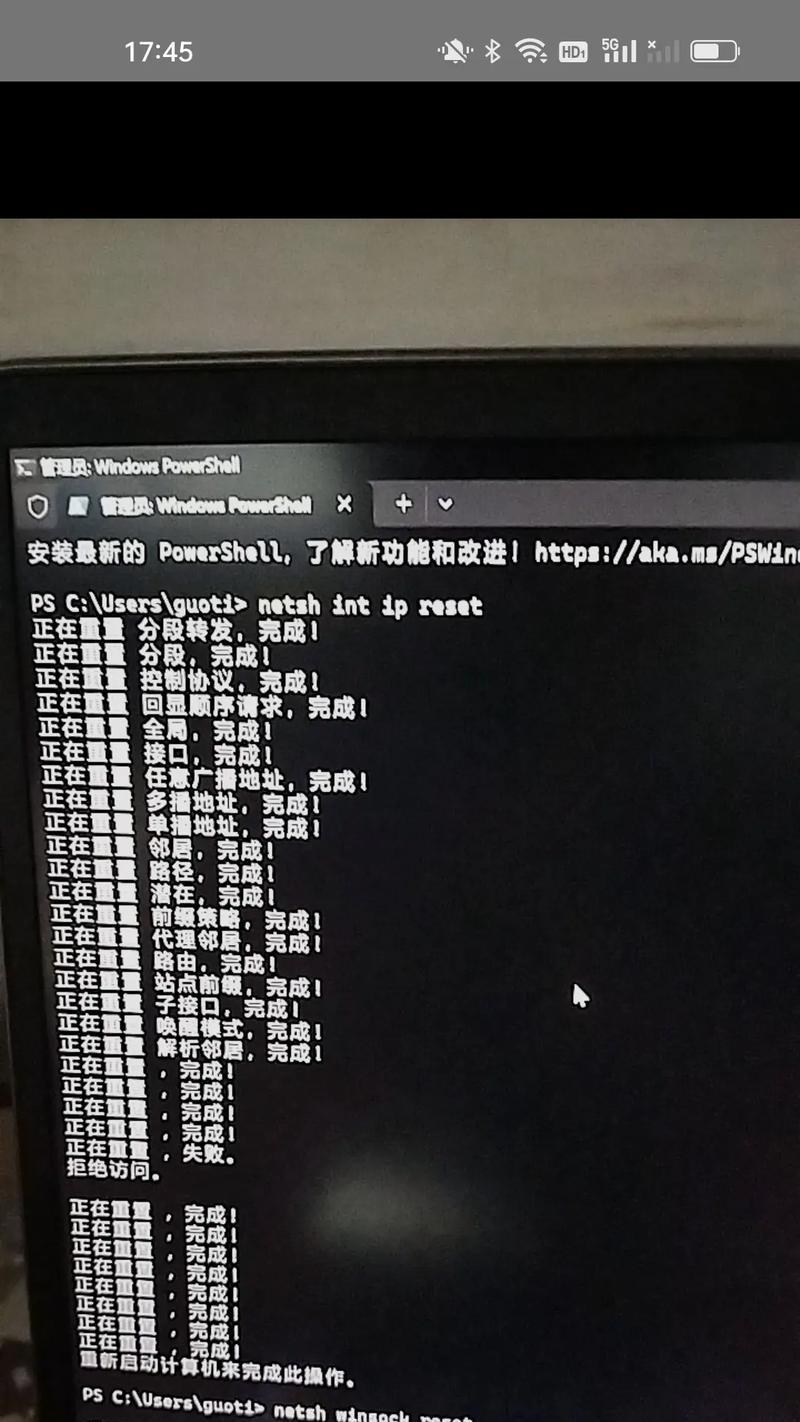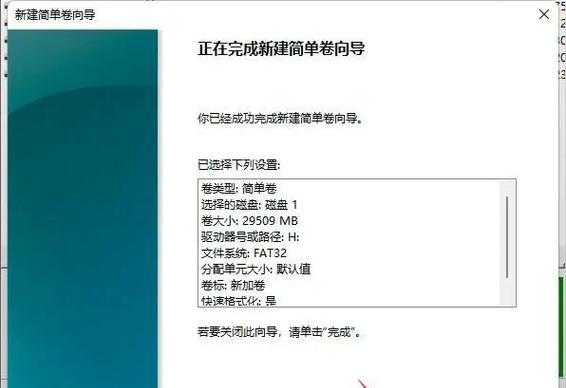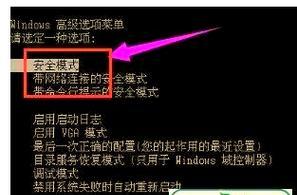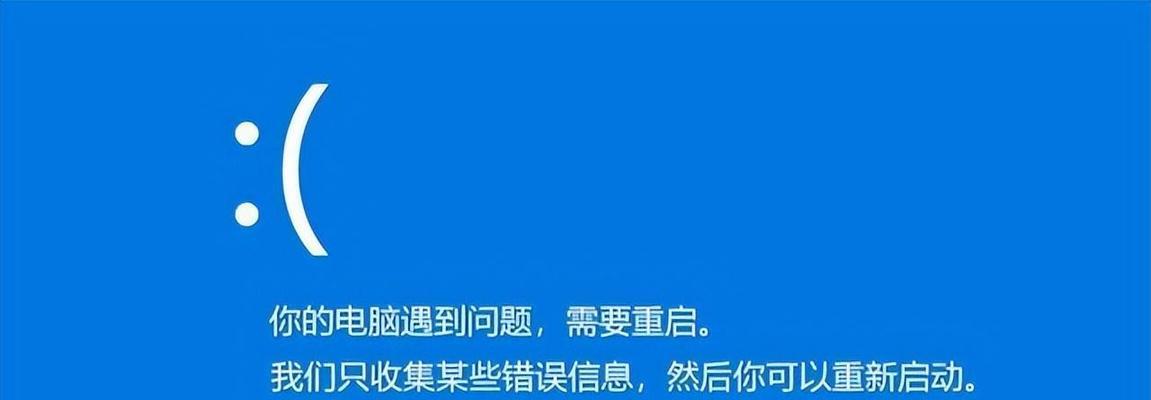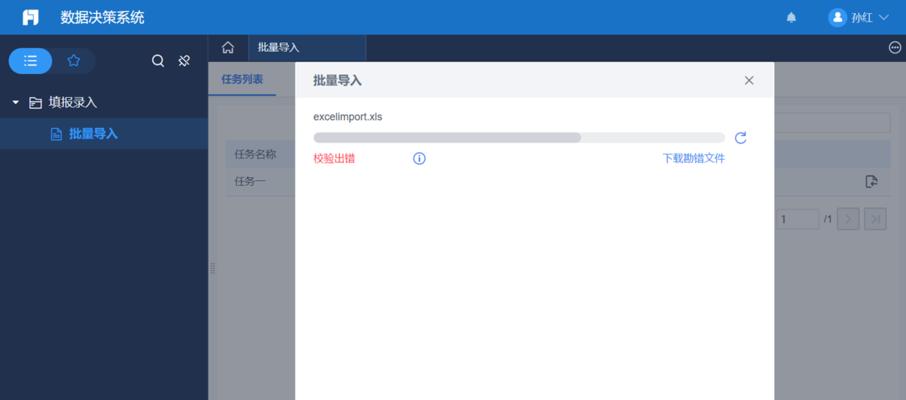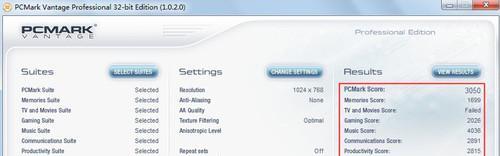在如今高度依赖互联网的社会中,电脑连不了网是一种相当常见的问题。错误651是其中一个常见的错误代码,它可能导致用户无法连接到互联网,给工作和生活带来不便。在本文中,我们将深入研究这一问题,探索导致电脑连不了网错误651的原因,并提供一些有效的解决方法和技巧。

1.网络设置故障
如果您的电脑连不了网,并显示错误代码651,首先应该检查您的网络设置。点击开始菜单,找到控制面板,然后点击“网络和Internet”选项,接着选择“网络和共享中心”。在这个界面上,您可以查看您的网络连接是否正常。
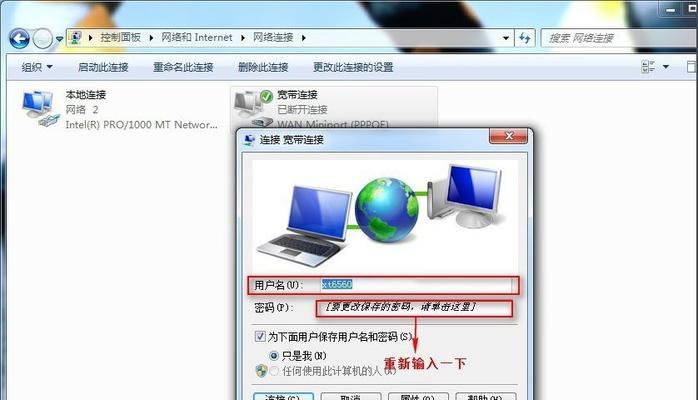
2.确保网络适配器驱动程序正常工作
网络适配器驱动程序是使您的电脑能够连接到互联网的关键组件。如果该驱动程序出现问题,可能导致电脑连不了网错误651。打开设备管理器,找到“网络适配器”选项,确保该选项下的驱动程序正常工作。
3.重新启动调制解调器和路由器

调制解调器和路由器是连接您的电脑与互联网之间的关键设备。如果您无法连接到互联网,尝试将它们从电源中断开一段时间,然后重新启动。这样有时可以解决一些网络连接问题。
4.检查电话线缆连接
如果您使用的是ADSL宽带连接,电话线缆的连接问题可能导致电脑连不了网错误651。确保电话线缆正确连接到调制解调器和路由器,并且没有损坏或松动的地方。
5.确保网络账号与密码正确
有时,电脑连不了网错误651可能是由于您的网络账号和密码错误引起的。确保您输入的账号和密码是正确的,并且没有被更改或过期。
6.检查防火墙设置
防火墙是保护您的电脑免受恶意攻击和网络威胁的重要组件。然而,某些防火墙设置可能阻止您的电脑连接到互联网。检查您的防火墙设置,并确保它们不会干扰您的网络连接。
7.清除DNS缓存
DNS缓存存储了访问网站的信息,如果它出现问题,可能导致电脑连不了网错误651。打开命令提示符,输入“ipconfig/flushdns”命令,清除DNS缓存。
8.禁用IPv6
IPv6是下一代互联网协议,虽然它提供了更多的IP地址,但在某些情况下可能导致电脑连不了网错误651。禁用IPv6可能会解决这个问题。打开控制面板,点击“网络和Internet”选项,选择“网络和共享中心”,然后点击“更改适配器设置”。找到您正在使用的网络连接,右键点击并选择“属性”,取消选中“Internet协议版本6(TCP/IPv6)”选项。
9.重置网络设置
电脑连不了网错误651可能是由于网络设置的问题引起的。打开控制面板,点击“网络和Internet”选项,选择“网络和共享中心”,然后点击“更改适配器设置”。找到您正在使用的网络连接,右键点击并选择“属性”,点击“Internet协议版本4(TCP/IPv4)”,然后点击“属性”。在这个窗口中,选择“自动获取IP地址”和“自动获取DNS服务器地址”选项。
10.检查网络供应商的问题
如果您尝试了以上所有方法仍然无法解决电脑连不了网错误651,可能是由于您的网络供应商出现问题。联系您的网络供应商,了解他们是否有任何网络问题或维护计划。
11.更新驱动程序和操作系统
驱动程序和操作系统的更新通常包含修复网络连接问题的修复程序。打开设备管理器,找到“网络适配器”选项,右键点击您正在使用的网络适配器,并选择“更新驱动程序”。确保您的操作系统是最新的版本。
12.使用系统还原
如果您最近进行了一些更改或安装了新的软件,可能会导致电脑连不了网错误651。尝试使用系统还原将您的电脑恢复到之前正常工作的状态。
13.检查硬件故障
电脑连不了网错误651也可能是由于硬件故障引起的。检查您的网卡、调制解调器和路由器是否正常工作,并确保它们没有损坏或故障。
14.运行网络故障排除工具
操作系统通常提供一些内置的网络故障排除工具,可以帮助您诊断和解决网络连接问题。打开控制面板,点击“网络和Internet”选项,选择“网络和共享中心”,然后点击“故障排除问题”。
15.寻求专业帮助
如果您尝试了以上所有方法仍然无法解决电脑连不了网错误651,最后的选择是寻求专业帮助。联系您的网络供应商或专业的技术支持人员,他们可能能够帮助您诊断和解决问题。
电脑连不了网错误651可能是由于多种原因引起的,包括网络设置故障、驱动程序问题、设备故障等等。通过检查网络设置、重启调制解调器和路由器、检查电话线缆连接、清除DNS缓存等方法,我们可以解决这个问题。如果所有方法都无效,我们建议寻求专业帮助,以便得到更深入的诊断和解决方案。最重要的是,保持耐心和冷静,相信问题总会有解决的办法。